Ogólne
Możesz zobaczyć wersję oprogramowania, wersję wbudowanego oprogramowania, wersję aplikacji do nawigacji, wersję mapy i numer identyfikacyjny urządzenia.
W zależności od modelu, wyposażenia opcjonalnego i kraju niektóre z przedstawionych funkcji i obrazy mogą się różnić od tych dostępnych w rzeczywistym produkcie.
Naciśnij SETUP > Ogólne > Informacja o wersji/aktualizacja.
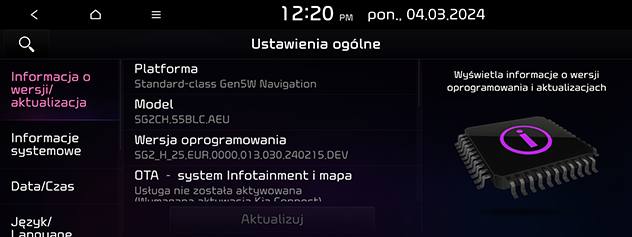
W celu zapewnienia bezpieczeństwa oprogramowania systemu, uzyskania udoskonalonego oprogramowania, nowych funkcji lub najnowszych map konieczne jest przeprowadzenie aktualizacji. W zależności od modelu, wyposażenia opcjonalnego i kraju niektóre z przedstawionych funkcji i obrazy mogą się różnić od tych dostępnych w rzeczywistym produkcie.
-
Naciśnij SETUP > Ogólne > Informacja o wersji/aktualizacja.
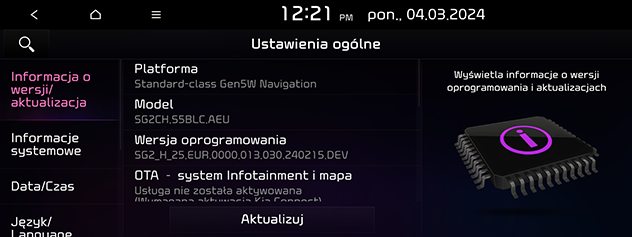
-
Po podłączeniu urządzenia USB z plikiem aktualizacji naciśnij Aktualizuj. Po zakończeniu aktualizacji system zostanie uruchomiony ponownie.
-
Ten produkt wymaga regularnych aktualizacji w celu wprowadzania poprawek do oprogramowania, nowych funkcji i aktualizacji map. Aktualizacja może trwać nawet godzinę, zależnie od rozmiaru.
-
Odłączenie zasilania lub odłączenie urządzenia USB w trakcie aktualizacji może spowodować utratę danych. Nie należy wyłączać zapłonu i poczekać do zakończenia aktualizacji.
-
Aktualizacja w tle: aktualizacje oprogramowania i map wykonywane są w tle, podczas normalnego działania wszystkich funkcji systemu nawigacji np. prowadzenia lub odtwarzania multimediów.
-
Zaplanowana aktualizacja: można uaktualnić oprogramowanie o ustalonym czasie bez włączania pojazdu.
-
Zrzuty ekranu przedstawione w tym podręczniku mogą się różnić od ich rzeczywistego wyglądu w produkcie.
-
Szczegóły i specyfikacja tego produktu mogą być zmieniane w celu poprawy jakości bez uprzedniego powiadomienia.
Pamięć
Możesz sprawdzić ilość wolnego miejsca w pamięci na notatki głosowe (całkowita pojemność pamięci, ilość wykorzystanego miejsca w pamięci, ilość wolnego miejsca w pamięci).
Naciśnij SETUP > Ogólne > Informacje systemowe > Pamięć.
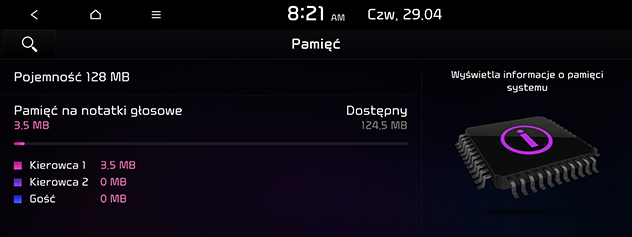
Gdy pamięć jest zapełniona, patrz część „Notatka głos. – usuwanie”.
Instrukcja sieciowa
To menu służy do wyświetlania instrukcji sieciowej.
-
Naciśnij SETUP > Ogólne > Informacje systemowe > Instrukcja obsługi.
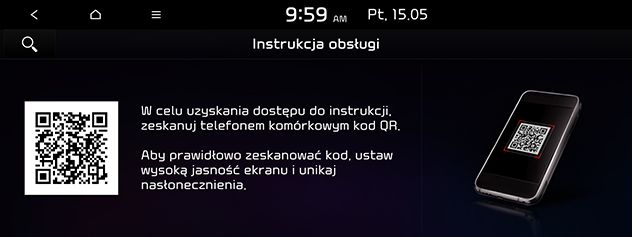
-
Zeskanuj kod QR swojego urządzenia mobilnego. W celu poprawnego skanowania wyświetlacz ma być jasny i należy unikać intensywnego światła.
Co nowego
Historię aktualizacji można sprawdzić po zakończeniu aktualizacji oprogramowania.
-
Naciśnij SETUP > Ogólne > Informacje systemowe > Co nowego.
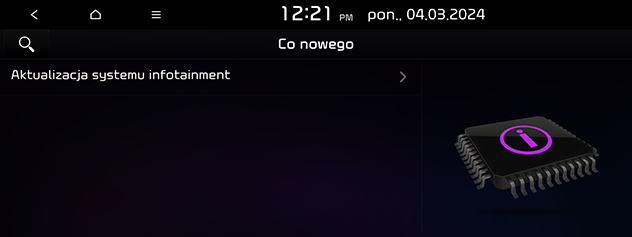
-
Wybierz historię aktualizacji. Wyświetlane są szczegółowe informacje o aktualizacji i kod QR.
Informacje o modemie
Możesz sprawdzić informacje o modemie.
Naciśnij SETUP > Ogólne > Informacje systemowe > Informacje o modemie.
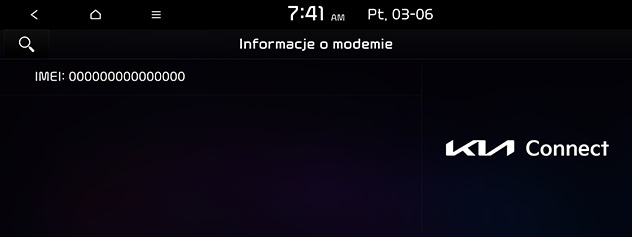
To menu opisuje ustawienia daty i zegara.
-
Naciśnij SETUP > Ogólne > Data/Czas.
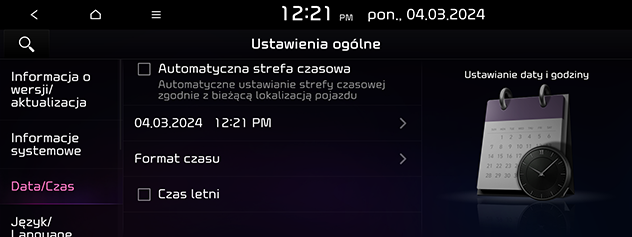
-
Naciśnij żądane elementy.
-
Automatyczna strefa czasowa: Wyświetla czas odpowiednio do odbieranego czasu GNSS.
-
Format czasu: przełącza pomiędzy 12- i 24-godzinnym formatem czasu.
-
Czas letni: Włącza funkcję czasu letniego. Gdy włączony jest czas letni, zegar zostanie przesunięty o godzinę do przodu.
-
Gdy opcja Automatyczna strefa czasowa jest wyłączona, można ustawić czas ręcznie.
W tym menu można ustawić język systemu.
-
Naciśnij SETUP > Ogólne > Język/ Language.
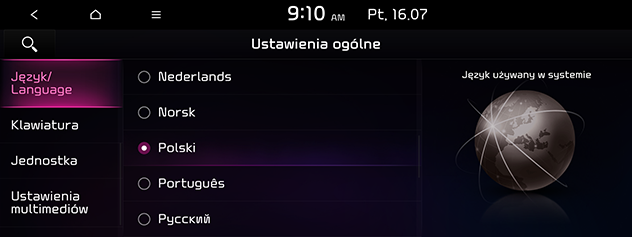
-
Wybierz żądany język.
To menu służy do konfigurowania układu klawiatury dla każdego języka.
-
Naciśnij SETUP > Ogólne > Klawiatura.
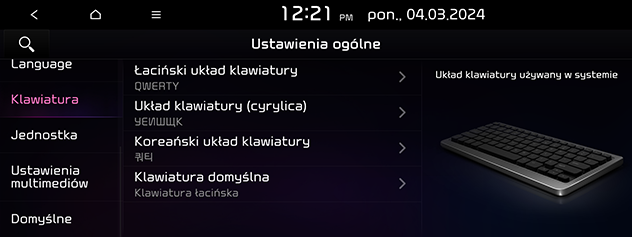
-
Wybierz typ klawiatury.
-
Koreański układ klawiatury: służy do wybierania klawiatur 쿼티 lub ㄱㄴㄷㄹ.
-
Łaciński układ klawiatury: Umożliwia wybór opcji QWERTY lub ABCD
-
Układ klawiatury (cyrylica): Umożliwia wybór opcji ЙЦYKEH 1, ЙЦYKEH 2, УЕИШЩК, ЯШЕРТЫ, ЯВЕРТЪ lub AБBГ.
-
Klawiatura domyślna: umożliwia wybór Klawiatura łacińska, Klawiatura rosyjska, Grecki (klawiatura) lub Klawiatura koreańska.
-
To menu służy do konfiguracji jednostek używanych w systemie.
-
Naciśnij SETUP > Ogólne > Jednostka.
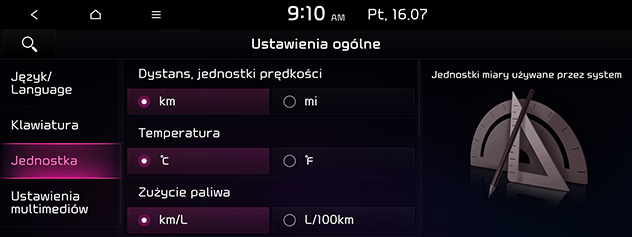
-
Umożliwia wybór jednostek.
To menu służy do konfiguracji jednostek używanych w systemie.
-
Naciśnij opcję SETUP > Ogólne > Ustawienia multimediów.
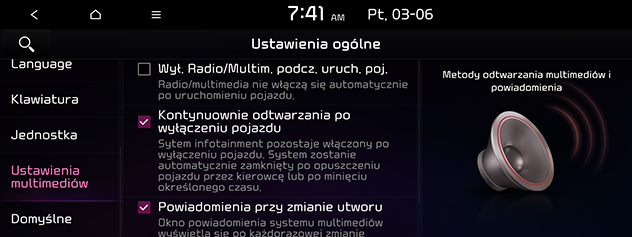
-
Ustaw szczegóły opcji ustawień multimediów.
-
Wył. Radio/Multim. podcz. uruch. poj.: Radio/multimedia wyłączają się po wyłączeniu silnika pojazdu i nie są wznawiane po ponownym uruchomieniu pojazdu.
-
Kontynuownie odtwarzania po wyłączeniu pojazdu: System informacyjno-rozrywkowy pozostaje włączony po wyłączeniu pojazdu. System wyłączy się automatycznie po wyjściu kierowcy lub po upływie pewnego czasu.
-
Powiadomienia przy zmianie utworu: wyskakujące okno z powiadomieniem dotyczącym informacji o mediach jest wyświetlane przy każdej zmianie zawartości (z wyjątkiem sytuacji, gdy wyświetlany jest ekran multimediów). Jednak w przypadku zmiany ścieżki za pomocą przycisku funkcyjnego, informacje o nośniku są zawsze wyświetlane.
-
To menu służy do zerowania wszystkich ustawień określonych przez użytkownika.
-
Naciśnij opcję SETUP > Ogólne > Domyślne.
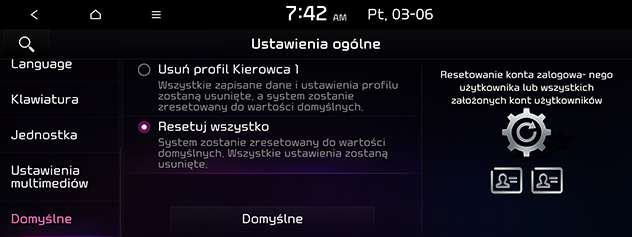
-
Możesz zresetować bieżący profil lub cały system. Wybierz żądaną pozycję, a następnie naciśnij Domyślne > Tak.